আপনি যদি Roblox-এ এমন একটি জায়গা তৈরি করে থাকেন যা নিয়ে আপনি অসন্তুষ্ট হন, তাহলে আপনি আপনার গেম থেকে সেটি মুছে দিতে চাইতে পারেন। আপনি সম্ভবত ওয়েবসাইট বা রোবলক্স স্টুডিওতে এমন একটি বিকল্প খুঁজে পাননি - যা আশ্চর্যজনক নয়, কারণ আপনার জায়গাটি স্থায়ীভাবে মুছে ফেলার কোনো উপায় নেই। আপনার Roblox গেম থেকে এটি অপসারণ করা অসম্ভব নয়, যদিও - এমন বেশ কয়েকটি পদ্ধতি রয়েছে যা আপনাকে সমস্যার সমাধান করতে সাহায্য করতে পারে।
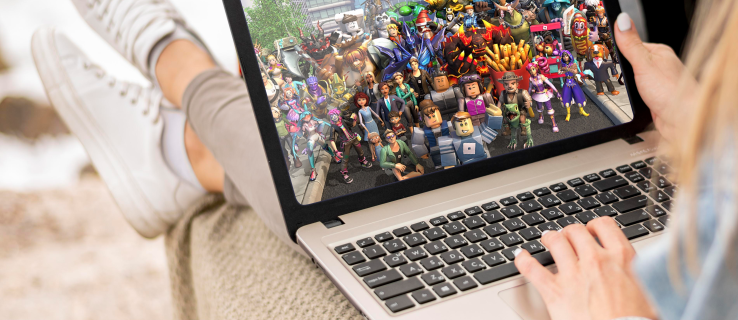
এই নির্দেশিকায়, আমরা ব্যাখ্যা করব কীভাবে আপনার Roblox স্থানগুলিকে ওভাররাইট করবেন এবং কীভাবে আপনার গেমগুলির গোপনীয়তা সেটিংস সংরক্ষণাগার বা পরিচালনা করবেন। এছাড়াও আমরা Roblox-এ গেমস এবং জায়গাগুলির মধ্যে পার্থক্য করব যাতে আপনি বিষয়টি সম্পর্কে আরও পরিষ্কারভাবে বুঝতে পারবেন। অবশেষে, আপনি কীভাবে আপনার Roblox স্থানগুলিকে পুরানো সংস্করণে ফিরিয়ে আনবেন তা খুঁজে পাবেন।
আপনার তৈরি করা একটি রোবলক্স জায়গা কীভাবে মুছবেন?
দুঃখের বিষয়, আপনি আপনার Roblox স্থানগুলি নিষ্ক্রিয় করতে পারবেন না। আপনার তৈরি করা একটি স্থান মুছে ফেলার একমাত্র বিকল্প হল এটি একটি খালি টেমপ্লেট দিয়ে প্রতিস্থাপন করা। এটি করতে, নীচের নির্দেশাবলী অনুসরণ করুন:
- Roblox Studio চালু করুন এবং আপনার Roblox অ্যাকাউন্ট দিয়ে সাইন ইন করুন। নিশ্চিত করুন যে আপনার বিল্ডারস ক্লাবের সদস্যতার মেয়াদ শেষ হয়নি - একটি নতুন টেমপ্লেট প্রকাশ করতে আপনার এটির প্রয়োজন হবে।

- "নতুন প্রকল্প" ট্যাবে, একটি প্রারম্ভিক টেমপ্লেট নির্বাচন করুন৷

- একবার টেমপ্লেটটি খোলে, আপনার স্ক্রিনের শীর্ষে "ফাইল" এ ক্লিক করুন।

- ড্রপডাউন মেনু থেকে, "Publish to Roblox As..." নির্বাচন করুন।

- পপ-আপ উইন্ডোতে, আপনার বিদ্যমান Roblox স্থানটি নির্বাচন করুন যা আপনি প্রতিস্থাপন করতে চান।

- "ঠিক আছে" ক্লিক করুন।
আপনার তৈরি করা একটি রোবলক্স গেম কীভাবে মুছবেন?
Roblox খেলোয়াড়দের সেই গেমগুলিতে গেম বা নির্দিষ্ট স্থানগুলি মুছে ফেলার অনুমতি দেয় না, তবে আমরা তিনটি সমাধান খুঁজে পেয়েছি। আপনি হয় আপনার Roblox স্থানগুলিকে ওভাররাইট করতে পারেন, আপনার গেমটি সংরক্ষণাগারভুক্ত করতে পারেন বা এটিকে ব্যক্তিগততে সেট করতে পারেন৷ এই পদ্ধতির প্রতিটি বাস্তবায়ন কিভাবে খুঁজে বের করতে পড়ুন.
বিকল্প 1: আপনার Roblox গেম ওভাররাইট করুন
আপনি একবারে একটি সম্পূর্ণ গেম ওভাররাইট করতে পারবেন না, তবে আপনি এটি আপনার গেমের নির্দিষ্ট জায়গাগুলির সাথে করতে পারেন - হয় একটি বা সবকটি। এটি করতে, নীচের পদক্ষেপগুলি অনুসরণ করুন:
- Roblox Studio চালু করুন এবং আপনার Roblox অ্যাকাউন্ট দিয়ে সাইন ইন করুন। নিশ্চিত করুন যে আপনার বিল্ডারস ক্লাবের সদস্যতার মেয়াদ শেষ হয়নি - একটি নতুন টেমপ্লেট প্রকাশ করতে আপনার এটির প্রয়োজন হবে।
- "নতুন প্রকল্প" ট্যাবে, একটি খালি প্রারম্ভিক টেমপ্লেট নির্বাচন করুন৷

- একবার টেমপ্লেটটি খোলে, আপনার স্ক্রিনের শীর্ষে "ফাইল" এ ক্লিক করুন।

- ড্রপডাউন মেনু থেকে, "Publish to Roblox As..." নির্বাচন করুন।

- পপ-আপ উইন্ডোতে, আপনার বিদ্যমান Roblox স্থানটি নির্বাচন করুন যা আপনি প্রতিস্থাপন করতে চান।

- "ওভাররাইট" ক্লিক করুন।

বিকল্প 2: আপনার Roblox গেমটি সংরক্ষণাগারভুক্ত করুন
আপনার Roblox গেমটি স্থায়ীভাবে মুছে ফেলা সম্ভব নয়। যাইহোক, আপনি আপনার গেমটি সংরক্ষণাগার করতে পারেন, যাতে আপনি সংরক্ষণাগার থেকে এটি অপসারণ না করা পর্যন্ত কেউ এটি অ্যাক্সেস করতে না পারে৷ এটি কীভাবে করবেন তা এখানে:
- Roblox Studio চালু করুন এবং আপনার Roblox অ্যাকাউন্ট দিয়ে সাইন ইন করুন। একটি গেম আর্কাইভ করার জন্য আপনার বৈধ বিল্ডারের ক্লাব সদস্যতার প্রয়োজন নেই।

- প্রধান মেনু থেকে, বাম সাইডবারে অবস্থিত "মাই গেমস" এ ক্লিক করুন।

- হয় "মাই গেমস" বা "গ্রুপ গেমস" ট্যাবে নেভিগেট করুন।
- আপনি যে গেমটি আর্কাইভ করতে চান সেটি খুঁজুন এবং এর পাশে থাকা তিন-বিন্দু আইকনে ক্লিক করুন।

- ড্রপডাউন মেনু থেকে, "আর্কাইভ" নির্বাচন করুন।

সংরক্ষণাগার থেকে আপনার Roblox গেমটি সরাতে, নীচের পদক্ষেপগুলি অনুসরণ করুন:
- Roblox স্টুডিওতে সাইন ইন করুন।
- প্রধান মেনু থেকে, "আর্কাইভ" এ নেভিগেট করুন।

- আপনি সংরক্ষণাগার থেকে সরাতে চান এমন গেমটি খুঁজুন এবং এর পাশের তিন-বিন্দু আইকনে ক্লিক করুন।

- ড্রপডাউন মেনু থেকে, "পুনরুদ্ধার করুন" নির্বাচন করুন। গেমটি অবিলম্বে আপনার গেম এক্সপ্লোরারে আবার উপস্থিত হওয়া উচিত।

বিকল্প 3: আপনার গেমটিকে ব্যক্তিগত হিসাবে সেট করুন
অবশেষে, আপনার Roblox গেমে অন্যান্য খেলোয়াড়দের অ্যাক্সেস সীমাবদ্ধ করার সবচেয়ে সহজ উপায় হল এটিকে ব্যক্তিগত হিসাবে সেট করা। এটি করতে, নীচের পদক্ষেপগুলি অনুসরণ করুন:
- Roblox এ সাইন ইন করুন।
- প্রধান মেনু থেকে, "তৈরি করুন" ট্যাবে নেভিগেট করুন।

- "আমার সৃষ্টি" ট্যাব খুলুন এবং বাম সাইডবার থেকে "গেমস" নির্বাচন করুন।

- আপনি যে গেমটিকে ব্যক্তিগত করতে চান সেটি খুঁজুন এবং এর পাশের আইকনে ক্লিক করুন। যদি আপনার গেমটি সর্বজনীন হয় তবে আইকনটি সবুজ হবে। এটি ধূসর হয়ে গেলে, আপনার গেমটি ইতিমধ্যেই ব্যক্তিগত।

- "গোপনীয়তা" বিভাগের অধীনে, "ব্যক্তিগত" নির্বাচন করুন।

- "সংরক্ষণ করুন" এ ক্লিক করুন।

সম্প্রতি খেলা থেকে একটি Roblox গেম কিভাবে মুছে ফেলবেন?
Roblox এ আপনার সম্প্রতি খেলা গেমের জন্য মাত্র ছয়টি স্লট আছে। এইভাবে, আপনার পছন্দের জন্য জায়গা বাঁচাতে তালিকা থেকে কিছু গেম বাদ দেওয়া উপকারী হতে পারে। দুর্ভাগ্যবশত, আপনার সম্প্রতি খেলা গেম তালিকা সম্পাদনা করার কোন উপায় নেই। আপনার সাম্প্রতিক খেলা থেকে একটি গেম সরানোর একমাত্র উপায় হল একটি ভিন্ন গেম চালু করা৷ এটি প্রথমটিকে একটি স্লট নীচে নিয়ে যাবে, তাই এটি তালিকা থেকে অদৃশ্য না হওয়া পর্যন্ত পুনরাবৃত্তি করুন৷
সচরাচর জিজ্ঞাস্য
এই বিভাগে, আমরা Roblox-এ কাস্টম গেম এবং স্থান সম্পর্কিত কিছু জনপ্রিয় প্রশ্নের উত্তর দেব।
আমি কি জায়গাগুলির পুরানো সংস্করণগুলিতে ফিরে যেতে পারি?
আপনি যদি Roblox-এ একটি নতুন জায়গা যোগ করে থাকেন কিন্তু তাতে খুশি না হন, তাহলে আপনি এটিকে পুরনো সংস্করণে ফিরিয়ে আনতে পারেন, কারণ Roblox আপনার সমস্ত জায়গার কপি সংরক্ষণ করে। এটি করতে, নীচের নির্দেশাবলী অনুসরণ করুন:
1. Roblox এ সাইন ইন করুন।
2. প্রধান মেনু থেকে, "তৈরি করুন" ট্যাবে নেভিগেট করুন৷
3. "আমার সৃষ্টি" ট্যাব খুলুন এবং "স্থানগুলি" নির্বাচন করুন৷
4. আপনি একটি পুরানো সংস্করণে প্রত্যাবর্তন করতে চান এমন একটি স্থান খুঁজুন, তারপর এটির পাশের গিয়ার আইকনে ক্লিক করুন৷
5. ড্রপডাউন মেনু থেকে, "স্টার্ট প্লেস কনফিগার করুন" নির্বাচন করুন।
6. "সংস্করণ ইতিহাস" নির্বাচন করুন, তারপরে আপনি যে স্থানের সংস্করণটি বর্তমান করতে চান সেটিতে ক্লিক করুন৷
7. "এই সংস্করণে প্রত্যাবর্তন করুন" নির্বাচন করুন৷
একটি Roblox গেম এবং একটি স্থান মধ্যে একটি পার্থক্য কি?
একটি Roblox গেমে অনেকগুলি ''স্থান'' থাকে – সেগুলিকে মানচিত্রের একটি এলাকা না দেখে স্তর হিসাবে দেখা উচিত। Roblox-এ "স্থান" শব্দটি শুধুমাত্র বিভিন্ন পরিবেশগত উপাদানই নয়, স্ক্রিপ্ট, ব্যবহারকারীর অভিজ্ঞতা এবং অন্যান্য গেম মেকানিক্সও অন্তর্ভুক্ত করে। জায়গাগুলি গেম থেকে আলাদা সংরক্ষণ করা হয় এবং একটি জায়গা বিভিন্ন গেমের জন্য ব্যবহার করা যেতে পারে। প্রতিটি গেমের একটি নির্দিষ্ট শুরুর স্থান বা প্রথম স্তর থাকা উচিত। অন্যদিকে গেমগুলি বিভিন্ন স্থানের মিলিত চূড়ান্ত ফলাফল।
পরিবর্তন করুন, মুছুন না
যদিও আপনি আপনার Roblox স্থানগুলিকে স্থায়ীভাবে মুছে ফেলতে পারবেন না, তবে এটি সম্পর্কে যাওয়ার আরও ভাল উপায় রয়েছে, যা আপনাকে আপনার সমস্ত কাজ না হারিয়ে গেমের স্তরগুলি পরিচালনা করতে দেয়৷ Roblox সংরক্ষণাগার আপনার পিসিতে কোনো স্থান নেয় না, তাই এমন কোন কারণ নেই যে আপনি আপনার জায়গাগুলির বিভিন্ন সংস্করণ সংরক্ষণ করতে পারবেন না এমনকি যদি সেগুলি নিখুঁত না হয়। মনে রাখবেন যে Roblox-এ একটি নতুন জায়গা আপলোড করার আগে, আপনি এটিকে Roblox Studio-তে পরীক্ষা করে দেখতে পারেন যে কোনো সমস্যা আগে থেকেই চিহ্নিত করতে।
আপনি কি স্থায়ীভাবে আপনার Roblox স্থান এবং গেম মুছে ফেলতে সক্ষম হতে পছন্দ করবেন? আপনি কি মনে করেন আপনার সমস্ত রোবলক্স সৃষ্টি সঞ্চয় করা অর্থপূর্ণ? নীচের মন্তব্য বিভাগে আপনার চিন্তা শেয়ার করুন.





















